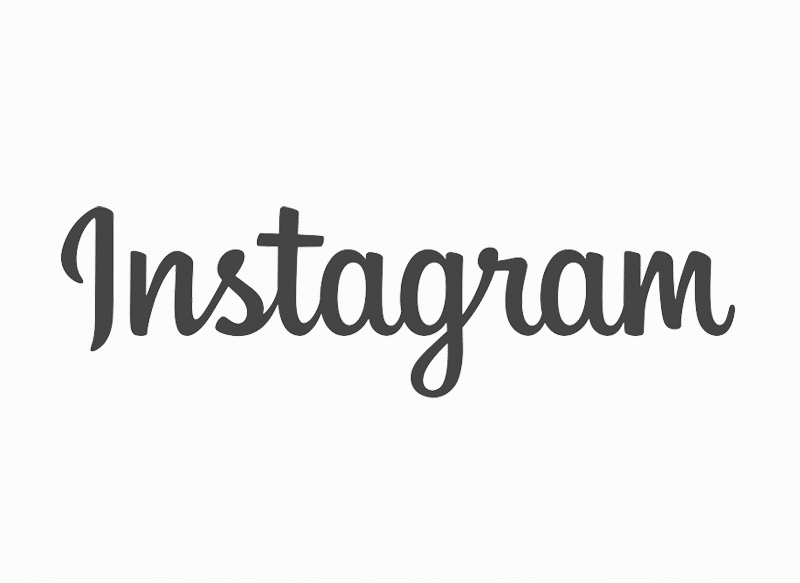Instagram là mạng xã hội đã trở thành mạng ưa thích của hàng triệu người trên khắp hành tinh, những người sử dụng mạng xã hội này hàng ngày để liên lạc với những người khác và chia sẻ hoặc xem tất cả các loại nội dung mà họ có thể kết hợp vào nền tảng của mỗi người.
Mạng xã hội này cho phép tương tác trực tiếp với những người theo dõi, điều này đã khiến nhiều người và thương hiệu quan tâm đến việc phát trực tiếp, một chức năng ngày càng phổ biến do đại dịch sức khỏe coronavirus, khiến nhiều người tìm kiếm các giải pháp thay thế để có thể thực hiện hoạt động trực tuyến và giữ liên lạc với những người đã trở thành người theo dõi hoặc khách hàng của họ, nhưng cũng để có thể thu hút nhiều người mới, vì loại nội dung này cung cấp khả năng tạo tất cả các loại sự kiện trực tuyến.
Với sự gia tăng của loại hình phát sóng này, chúng tôi sẽ giải thích cách xem video trực tiếp trên Instagram từ PC của bạn, điều này sẽ cho phép bạn xem loại nội dung này từ sự thoải mái trên máy tính của bạn, nơi bạn có thể thưởng thức một màn hình lớn hơn. Nếu bạn có bất kỳ câu hỏi nào về nó, dọc theo những dòng sau, chúng tôi sẽ giải thích mọi thứ bạn cần biết về nó. Bằng cách này, bạn có thể tận dụng tối đa và tận hưởng trải nghiệm một cách trọn vẹn nhất.
Cách xem video trực tiếp trên Instagram từ PC (Windows)
Trước hết, bạn phải lưu ý rằng từ máy tính của mình, bạn sẽ chỉ có thể xem các câu chuyện của các liên hệ của mình, vì vậy chúng tôi sẽ hướng dẫn bạn cách xem các chương trình phát sóng này trực tiếp và do đó thưởng thức các nội dung này một cách thoải mái hơn nhiều đường.
Điều đầu tiên bạn nên có, về mặt logic, Tài khoản Instagram. Đi tới trình duyệt của bạn, tốt nhất là Google Chrome, nơi bạn sẽ tải xuống một tiện ích mở rộng cho phép bạn tận hưởng tùy chọn này. Để làm điều này, bạn phải vào tùy chọn Chrome Web Store, một chức năng trong đó bạn có thể sử dụng công cụ tìm kiếm để tìm tiện ích mở rộng được gọi là Câu chuyện trên IG cho Instagram.
Để thêm nó vào trình duyệt của chúng tôi, chúng tôi phải, sau khi xác định vị trí, hãy nhấn vào tùy chọn Thêm vào Chrome; và trong hộp sẽ xuất hiện trên màn hình, bạn sẽ phải chọn Thêm phần mở rộng. Bằng cách này, bạn sẽ thấy cách phần mở rộng sẽ xuất hiện trên thanh trên cùng của trình duyệt.
Sau đó, bạn sẽ phải nhấp vào nó và chọn tùy chọn Đi tới Instagram, sẽ tự động chuyển hướng chúng tôi đến một cửa sổ mới để đăng nhập. Chỉ cần nhập dữ liệu của chúng tôi là đủ và sau một vài giây, chúng tôi sẽ thấy rằng nó được hiển thị bên cạnh các câu chuyện của các chương trình trực tiếp được thực hiện vào thời điểm chính xác đó.
Chỉ cần nhấp vào trực tiếp bạn muốn xem là đủ và bạn sẽ tự động tiếp tục xem video Instagram trực tiếp trên máy tính Windows của bạn.
Cách xem luồng trực tiếp trên Instagram trên truyền hình
Nếu bạn là người thường xuyên xem các chương trình phát sóng trực tiếp, bạn nên biết rằng, ngoài việc tải các chương trình phát sóng trực tiếp trên điện thoại di động để xem bất cứ khi nào bạn muốn, bạn cũng có thể gửi chúng đến tivi để xem chúng ở kích thước lớn. Không quan trọng nếu những trực tiếp này đang được phát trực tiếp tại thời điểm đó hoặc nếu chúng được lưu trực tiếp bởi người dùng. Trong mọi trường hợp, bạn có thể gửi nó đến TV của bạn.
Điều này sẽ cho phép bạn tận hưởng một cách thoải mái hơn nhiều so với các cuộc phỏng vấn, buổi hòa nhạc và tất cả các loại trực tiếp từ Instagram, trong đó bạn có thể tìm thấy một nội dung rất đa dạng. Ngoài ra, bản thân mạng xã hội có trách nhiệm cải thiện trải nghiệm người dùng, góp phần cải thiện trải nghiệm nhờ các chức năng như câu hỏi và câu trả lời trực tiếp, cũng như sử dụng bộ lọc hoặc khả năng chia sẻ hình ảnh với người dùng. . người xem các chương trình trực tiếp.
Đối với tất cả những điều này, điều quan trọng là phải biết càng nhiều càng tốt mọi thứ liên quan đến chương trình phát sóng trực tiếp và không giới hạn bản thân theo cách này để chỉ xem chúng từ màn hình điện thoại, màn hình nhỏ hơn nhiều và có thể làm cho trải nghiệm của người dùng khi xem những chương trình trực tiếp đó, cô ấy bị hại.
Quy trình để xem các buổi biểu diễn trực tiếp bao gồm cài đặt trên máy tính của bạn tiện ích mở rộng miễn phí cho trình duyệt Google Chrome, «Câu chuyện trên IG dành cho Instagram ». Ngoài ra bạn cần một thiết bị chromecast, một khi được kết nối với tivi, có thể gửi cho anh ấy hình ảnh phát sóng trực tiếp của Instagram.
Xem trực tiếp từ Instagram trên TV từng bước
Trước hết bạn phải cài đặt tiện ích mở rộng "IG Stories cho Instagram" trong trình duyệt Google Chrome, trên máy tính của bạn.
Sau khi hoàn tất, bạn phải nhập phiên bản web của Instagram và tìm người đang phát hoặc đã phát trực tiếp bạn muốn xem trên tivi của mình hoặc nhấp trực tiếp vào người dùng mà bạn muốn xem trực tiếp từ thanh. Câu chuyện xuất hiện ở đầu màn hình. Khi bạn nhấp vào ảnh hồ sơ của người dùng của bạn trực tiếp sẽ bắt đầu phát.
Vậy thì bạn phải nhấn nút ba điểm theo chiều dọc xuất hiện ở trên cùng bên phải của cửa sổ trình duyệt. Trong menu tùy chọn xuất hiện, bạn phải chọn tùy chọn Gửi, điều này sẽ cho phép bạn gửi tab đến TV của bạn để xem nó ở kích thước lớn.
Sau khi tìm kiếm thiết bị, bạn sẽ phải chọn Chromecast mà bạn muốn phát trực tiếp trên Instagram từ danh sách, phải được kết nối với TV của bạn để quá trình tái tạo có thể được thực hiện. Bằng cách này, nội dung sẽ bắt đầu phát.
Sau khi bạn không muốn tiếp tục xem trực tiếp và bạn muốn kết thúc phát lại, hãy nhấp vào Gửi y Dừng giao hàng, do đó chương trình trực tiếp sẽ ngừng phát sóng.
Đó là cách nhanh chóng và đơn giản để có thể xem các luồng trực tiếp trên Instagram trên máy tính của bạn, điều này có một lợi thế, đó là có thể xem hình ảnh ở kích thước lớn thay vì kích thước giảm trên thiết bị di động. Tuy nhiên, theo logic, bạn nên nhớ rằng bạn cần một Chromecast.
Tuy nhiên, bạn có một giải pháp thay thế khác, đó là kết nối PC của bạn với TV bằng cáp HDMI, cả hai đều là những cách tốt để xem trực tiếp Instagram một cách rộng rãi.